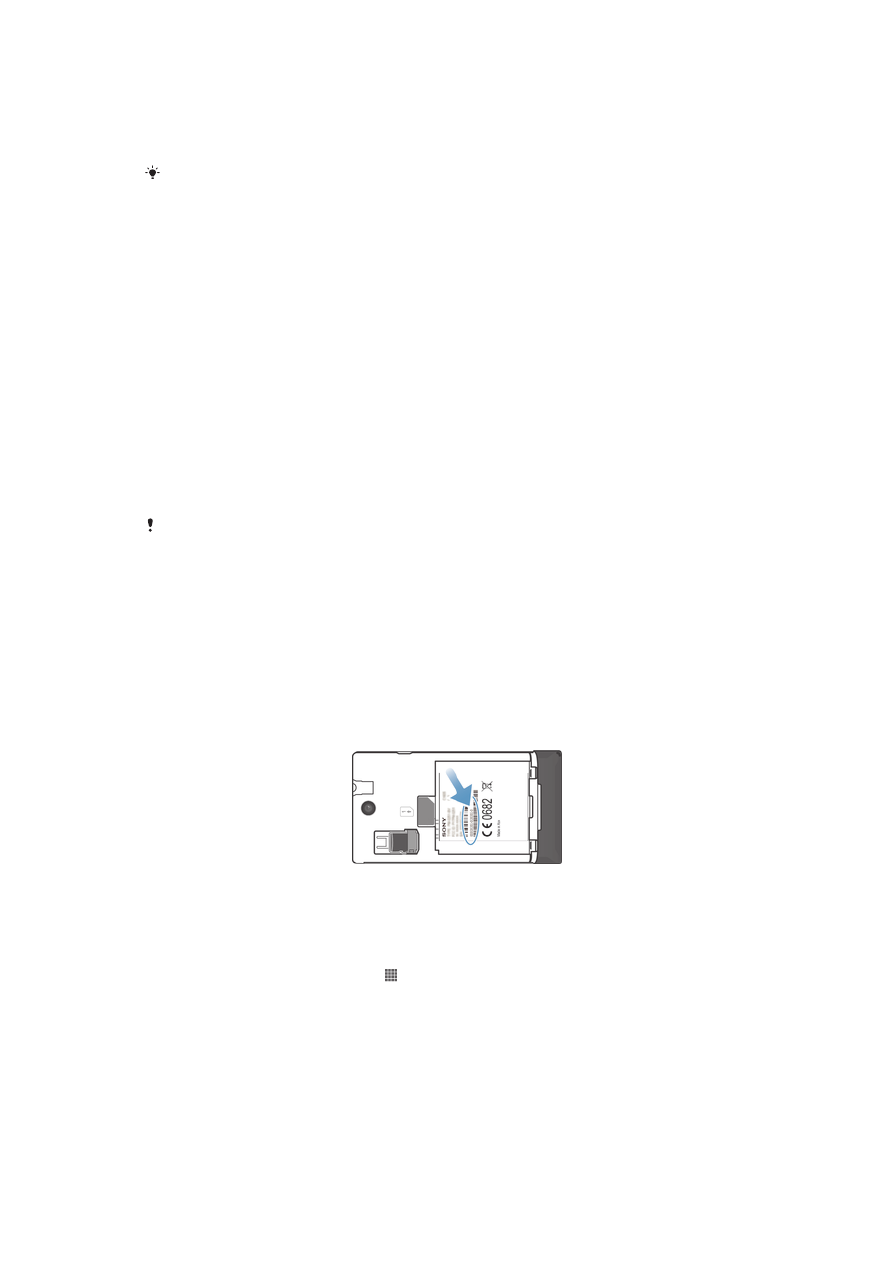
Tālruņa aizslēgšana un aizsardzība
IMEI numurs
Katram tālrunim ir unikāls IMEI (International Mobile Equipment Identity –
starptautiskais mobilās ierīces identifikators) numurs. Saglabājiet šī numura kopiju. Ja
tālruni jums nozog, tīkla operators var izmantot šo IMEI numuru, lai pārtrauktu tālruņa
piekļuvi tīklam valstī, kurā atrodaties.
IMEI numura skatīšana
•
Lai skatītu IMEI numuru, izslēdziet tālruni, noņemiet akumulatora vāciņu un izņemiet
akumulatoru.
•
Atveriet tālruņa numuru sastādīšanas ekrānu un ievadiet
*#06#*
.
IMEI numura skatīšana tālrunī
1
Ekrānā Sākuma ekrāns piesitiet .
2
Atrodiet un piesitiet Iestatījumi > Par tālruni > Statuss.
3
Lai skatītu IMEI numuru, ritiniet līdz IMEI.
SIM kartes aizsardzība
SIM kartes slēgšana aizsargā tikai jūsu abonementu. Tālrunis joprojām darbosies, ja
tajā tiks ievietotas divas jaunas SIM kartes. Ja SIM kartes slēgšana ir ieslēgta,
jāievada PIN (Personal Identity Number — personiskais identifikācijas numurs). Ja
PIN ievadīsit nepareizi vairāk reižu nekā atļauts, jūsu SIM karte tiks bloķēta. Jāievada
103
Šī ir šīs publikācijas interneta versija. © Drukājiet tikai personiskai lietošanai.
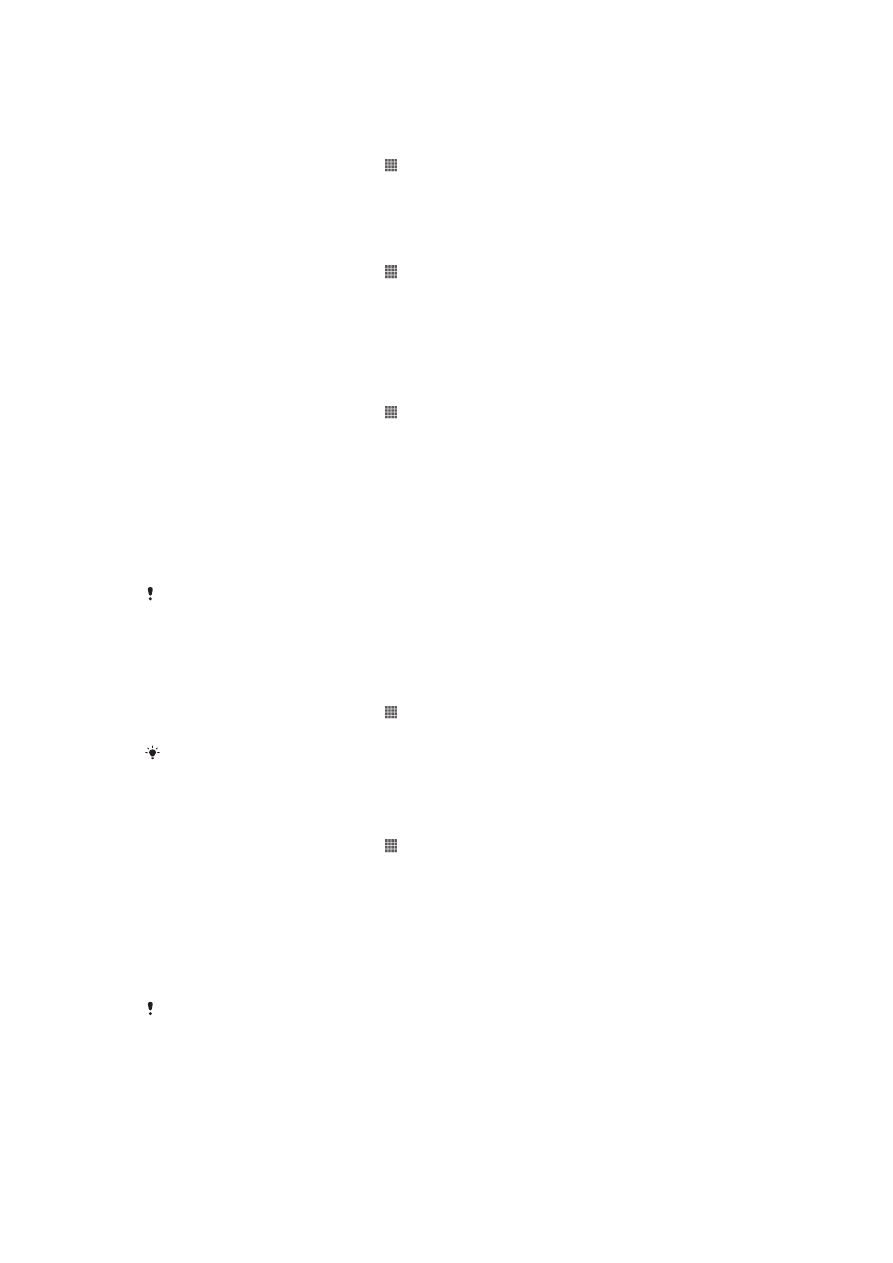
PUK (Personal Unblocking Key — personiskā atbloķēšanas atslēga) un pēc tam jauns
PIN. PIN, PIN2 un PUK izsniedz tīkla operators.
SIM kartes PIN bloķēšanas aktivizēšana
1
Ekrānā Sākuma ekrāns piesitiet .
2
Atrodiet un piesitiet Iestatījumi > Drošība > Iestatīt SIM kartes slēgšanu.
3
Piesitiet Slēdziet SIM karti.
4
Ievadiet SIM kartes PIN un piesitiet Labi.
SIM kartes PIN mainīšana
1
Ekrānā Sākuma ekrāns piesitiet .
2
Atrodiet un piesitiet Iestatījumi > Drošība > Iestatīt SIM kartes slēgšanu.
3
Piesitiet Mainīt SIM PIN kodu.
4
Ievadiet veco SIM kartes PIN un piesitiet Labi.
5
Ievadiet jauno SIM kartes PIN un piesitiet Labi.
6
Atkārtoti ievadiet jauno SIM kartes PIN un piesitiet Labi.
SIM kartes PIN2 mainīšana
1
Ekrānā Sākuma ekrāns piesitiet .
2
Atrodiet un piesitiet Iestatījumi > Zvanu iestatījumi
3
Piesitiet Fiksēto nr. sast. numuri > Mainīt PIN2 kodu.
4
Ievadiet veco SIM kartes PIN2 un piesitiet Labi.
5
Ievadiet jauno SIM kartes PIN2 un piesitiet Labi.
6
Apstipriniet jauno PIN2 un piesitiet Labi.
Slēgtas SIM kartes atbloķēšana
1
Kad tiek parādīts Ievadiet PUK kodu un jaunu PIN kodu, ievadiet PUK kodu.
2
Ievadiet jaunu PIN kodu un piesitiet Labi.
Ja nepareizu PUK kodu ievadāt pārāk daudz reižu, SIM karte tiek bloķēta. Tādā gadījumā
sazinieties ar tīkla operatoru, lai saņemtu jaunu SIM karti.
Ekrāna bloķēšanas iestatīšana
Ekrāna bloķēšanas iestatīšana
1
Ekrānā Sākuma ekrāns piesitiet > Iestatījumi > Drošība > Ekrāna bloķēšana.
2
Izvēlieties iespēju.
Ir ļoti svarīgi, lai jūs atcerētos ekrāna atslēgšanas shēmu — ar PIN vai paroli. Ja aizmirstat šos
datus, var nebūt iespējams atjaunot svarīgus datus, piemēram, kontaktus vai ziņas. Lai iegūtu
plašāku informāciju, sazinieties ar Sony klientu atbalsta dienestu.
Ekrāna atslēgšanas shēmas izveide
1
Ekrānā Sākuma ekrāns piesitiet .
2
Atrodiet un piesitiet Iestatījumi > Drošība > Ekrāna bloķēšana > Shēma.
3
Izpildiet tālrunī redzamos norādījumus. Jums ir jāizvēlas drošības jautājums, kas
tiks izmantots, lai atslēgtu tālruni ekrāna atslēgšanas shēmas aizmiršanas
gadījumā.
Ekrāna atslēgšana, izmantojot ekrāna atslēgšanas shēmu
1
Aktivizējiet ekrānu.
2
Uzzīmējiet ekrāna atslēgšanas shēmu.
Ja uz ekrāna zīmētā atslēgšanas shēma tiek noraidīta piecas reizes pēc kārtas, ir iespēja gaidīt
30 sekundes un tad mēģināt atkārtoti, vai arī atbildēt uz izvēlēto drošības jautājumu.
104
Šī ir šīs publikācijas interneta versija. © Drukājiet tikai personiskai lietošanai.
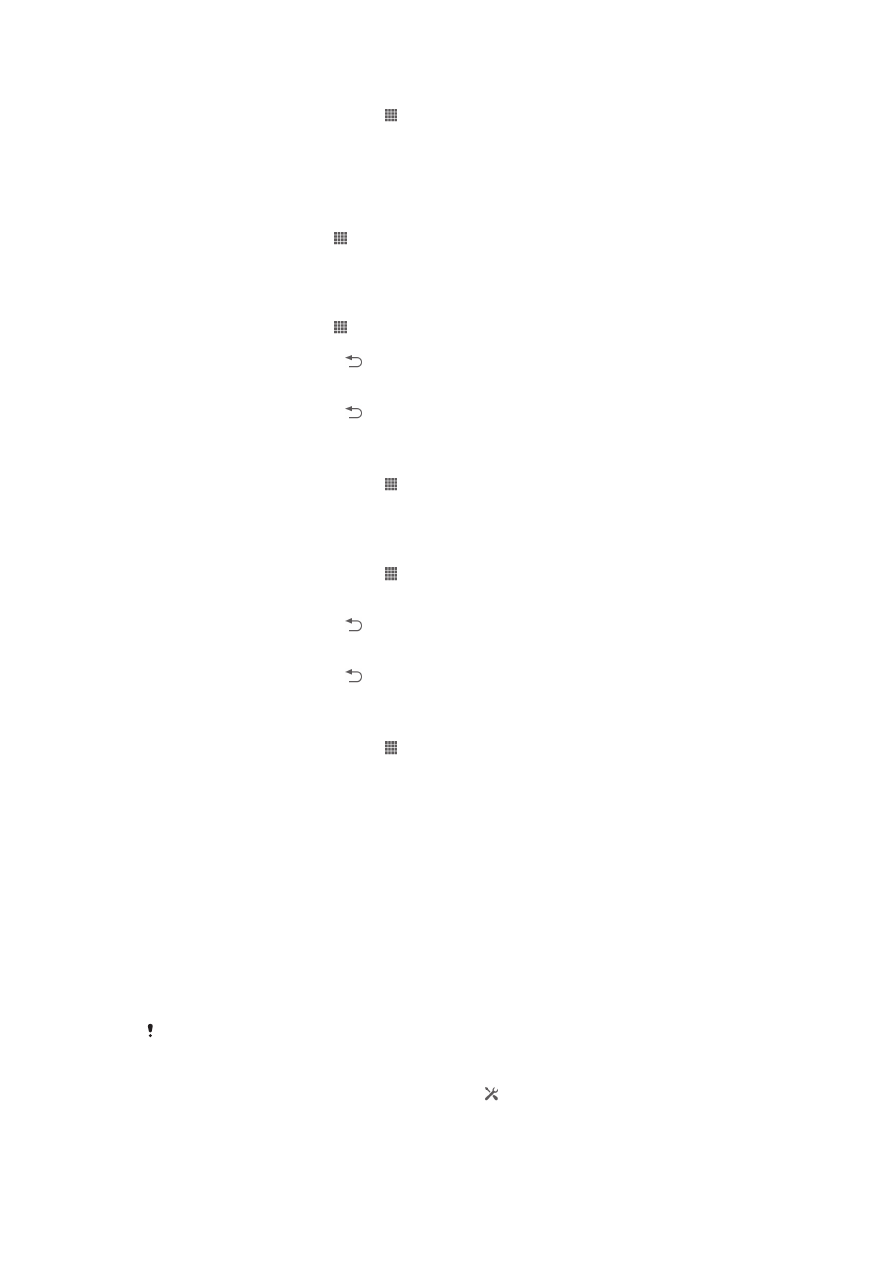
Ekrāna atslēgšanas shēmas mainīšana
1
Ekrānā Sākuma ekrāns piesitiet .
2
Atrodiet un piesitiet Iestatījumi > Drošība > Ekrāna bloķēšana.
3
Uzzīmējiet ekrāna atslēgšanas shēmu.
4
Piesitiet Shēma.
5
Izpildiet tālrunī redzamos norādījumus.
Ekrāna atslēgšanas shēmas atspējošana
1
Sākuma ekrānā piesitiet > Iestatījumi > Drošība > Ekrāna bloķēšana.
2
Uzzīmējiet ekrāna atslēgšanas shēmu.
3
Piesitiet Bīdīšana.
Ekrāna atslēgšanas PIN izveide
1
Sākuma ekrānā piesitiet > Iestatījumi > Drošība > Ekrāna bloķēšana > PIN.
2
Ievadiet ciparu PIN kodu.
3
Ja nepieciešams, piesitiet , lai minimizētu pilno tastatūru.
4
Piesitiet Turpināt.
5
Ievadiet PIN kodu atkārtoti un apstipriniet to.
6
Ja nepieciešams, piesitiet , lai minimizētu pilno tastatūru.
7
Piesitiet Labi.
Ekrāna atslēgšanas PIN atspējošana
1
Ekrānā Sākuma ekrāns piesitiet > Iestatījumi > Drošība > Ekrāna bloķēšana.
2
Ievadiet PIN kodu un pēc tam piesitiet Tālāk.
3
Piesitiet Bīdīšana.
Ekrāna bloķēšanas paroles izveide
1
Ekrānā Sākuma ekrāns piesitiet > Iestatījumi > Drošība > Ekrāna bloķēšana
> Parole.
2
Ievadiet paroli.
3
Ja nepieciešams, piesitiet , lai minimizētu pilno tastatūru.
4
Piesitiet Turpināt.
5
Ievadiet paroli atkārtoti un apstipriniet to.
6
Ja nepieciešams, piesitiet , lai minimizētu pilno tastatūru.
7
Piesitiet Labi.
Ekrāna atslēgšanas paroles atspējošana
1
Ekrānā Sākuma ekrāns piesitiet > Iestatījumi > Drošība > Ekrāna bloķēšana.
2
Ievadiet paroli un piesitiet Tālāk.
3
Piesitiet Bīdīšana.